Comment réparer un iPhone 7/7 Plus bloqué sur un écran blanc
"Je reçois cet écran blanc sur mon iPhone quatre oucinq fois par jour, c'est de la merde absolue. Aucune icône ou application ne peut être vue, je ne peux rien faire avec mon iPhone. Comment puis-je me débarrasser de l'écran blanc clignotant de l'iPhone7? "

Quelles sont les causes de cet événement? En général, cela peut être causé par divers facteurs. Par exemple, lorsque vous ne parvenez pas à mettre à jour et à jailbreaker votre iPhone, ce phénomène se produira. En outre, cela peut être dû à des problèmes matériels. iPhone 7 écran de mort blanc (écran blanc avec logo Apple) semble être un problème gênant. En fait, vous pouvez essayer les quatre solutions suivantes pour y remédier.
- Solution 1: réinitialisez votre iPhone 7 / 7Plus pour éliminer la mort à l'écran blanc
- Solution 2: réparation de l'écran blanc de l'iPhone 7 / 7Plus gelé sans perte de données
- Solution 3: résolvez le problème de l'écran blanc en entrant en mode DFU
- Solution 4: réparez votre iPhone 7 / 7Plus bloqué sur un écran blanc en restaurant votre iPhone
Solution 1: réinitialisez votre iPhone 7 / 7Plus pour éliminer la mort à l'écran blanc
En règle générale, la réinitialisation matérielle est le moyen le plus simple de résoudre les problèmes courants liés à l'iPhone. Un redémarrage forcé doit être effectué dans le cas où vous rencontriez un iPhone bloqué sur un écran blanc portant le logo Apple.
Étape 1 Appuyez simultanément sur les boutons de réduction du volume et d’alimentation et maintenez-les enfoncés jusqu'à ce que le logo Apple apparaisse.
Étape 2 Une fois que le logo Apple apparaît à l'écran, vous pouvez relâcher les boutons. L'iPhone 7 / 7Plus redémarre automatiquement et redevient normal.

Solution 2: réparation de l'écran blanc de l'iPhone 7 / 7Plus gelé sans perte de données
Si une réinitialisation matérielle ne fonctionne pas, vous pouvez essayer uneoutil de réparation iPhone appelé Tenorshare ReiBoot. Il est capable de réparer un iPhone bloqué sur un écran blanc après une chute, des dégâts d’eau ou le remplacement de l’écran sans perte de données. Les étapes spécifiques sont les suivantes:
Étape 1 Téléchargez et installez Tenorshare ReiBoot sur votre ordinateur. Connectez ensuite votre iPhone 7/7 Plus à un ordinateur via un câble USB. Lancez Tenorshare ReiBoot et cliquez sur le bouton "Réparer tous les iOS bloqués".
Étape 2 Appuyez sur le bouton "Réparer maintenant" dans la nouvelle interface. Ensuite, vous pouvez cliquer sur le bouton "Télécharger" pour télécharger le progiciel.

Étape 3 Une fois le processus de téléchargement terminé, cliquez sur "Démarrer la réparation" pour lancer la récupération du système. Après plusieurs minutes, le processus de réparation sera terminé et votre iPhone 7 / 7plus sera normal.
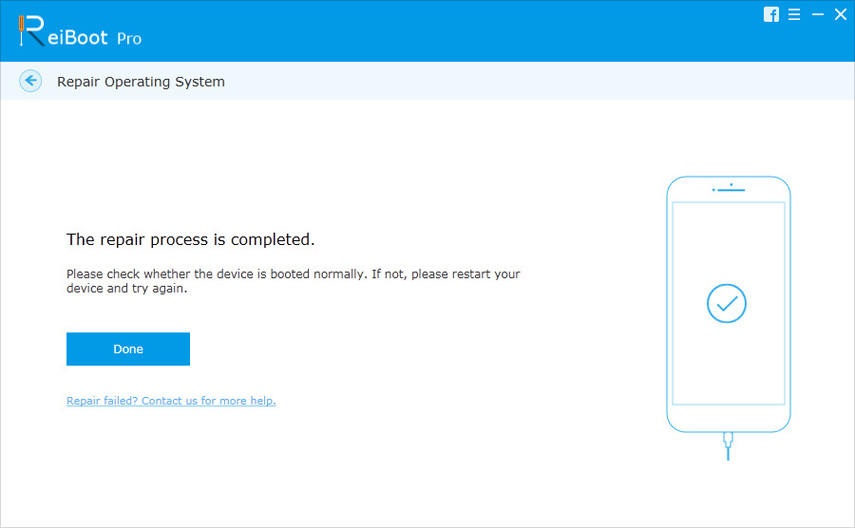
Solution 3: résolvez le problème de l'écran blanc en entrant en mode DFU
Le mode DFU est également une méthode simple à essayer lorsque l’écran de l’iPhone 7 est blanc, mais cette opération pourrait endommager vos données. Vous pouvez simplement suivre les étapes ci-dessous:
Étape 1 Connectez votre iPhone 7/7 Plus à un ordinateur via le câble USB, puis exécutez iTunes. Appuyez sur les boutons d’alimentation et de volume et maintenez-les enfoncés pendant environ dix secondes.
Étape 2 Relâchez le bouton d'alimentation mais gardez leAppuyez sur le bouton de diminution du volume jusqu'à ce que iTunes affiche une fenêtre contextuelle indiquant: "iTunes a détecté un iPhone en mode de récupération." Ensuite, le bouton de réduction du volume devrait être relâché.

Étape 3 Si l'écran devient complètement noir, cela signifie que vous êtes passé avec succès en mode DFU. Et ensuite, vous pouvez utiliser iTunes pour restaurer votre appareil à partir d'une sauvegarde.
Solution 4: réparez votre iPhone 7 / 7Plus bloqué sur un écran blanc en restaurant votre iPhone
Parfois même si vous avez essayé ce qui précèdeVous pouvez rencontrer un problème sérieux. Vous pouvez réinitialiser votre iPhone 7 / 7Plus aux paramètres d'usine. Veuillez noter que le processus effacera tous les paramètres et toutes les données de votre iPhone avant la réinitialisation d'usine si nécessaire. Essayons-le maintenant en suivant les instructions ci-dessous:
Étape 1 Utilisez un câble USB pour connecter votre iPhone 7/7 Plus à l’ordinateur et exécutez iTunes. Cliquez sur le bouton "Restaurer l'iPhone" dans les paramètres "Résumé".

Étape 2 Ensuite, iTunes affichera une boîte de dialogue et vous pourrez cliquer sur le bouton "Restaurer" dans l'interface. Ensuite, iTunes effacera tout le contenu et les paramètres de votre iPhone 7/7 Plus.

Étape 3 Ensuite, vous pouvez réinitialiser votre iPhone 7/7 Plus.
Les solutions susmentionnées sont disponibles pourde réparer votre iPhone 7/7 Plus figé sur un écran blanc. Si rien ne semble fonctionner, n'hésitez pas à nous contacter. C’est un plaisir de vous aider. Merci de votre lecture.







![[Résolu] iPhone bloqué sur le logo Apple après la mise à niveau iOS 10](/images/ios-10/solved-iphone-stuck-on-apple-logo-after-ios-10-upgrade.jpg)

